如何在手机上手写,在现如今的智能手机时代,手写输入已经成为一种越来越流行的输入方式,华为手机作为一款受欢迎的智能手机品牌,也为用户们提供了方便快捷的手写输入设置方法。想要在华为手机上进行手写输入,只需要简单的设置就可以轻松实现。接下来我们将为大家介绍一下华为手机输入法的手写输入设置方法,让您轻松掌握这一技巧。无论是在记录灵感时,还是在进行文字输入时,手写输入都将成为您的得力助手。让我们一起来看看华为手机输入法的手写输入设置方法吧!
华为手机输入法手写输入设置方法
步骤如下:
1.解锁华为手机进入系统后,在手机中选择设置的选项进入。
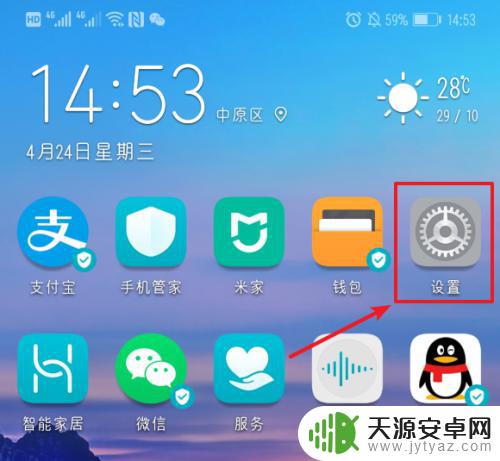
2.进入手机设置列表后,下滑到底部,选择系统的选项进入。
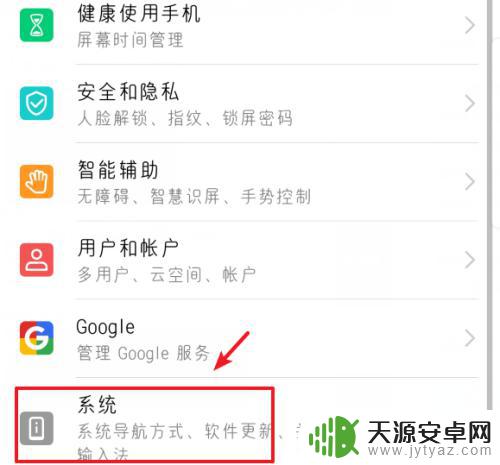
3.进入系统设置界面,选择语言和输入法的选项进入。
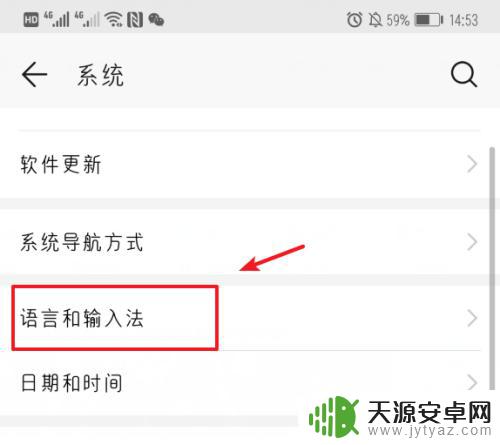
4.点击进入后,选择华为手机默认的输入法进入设置。
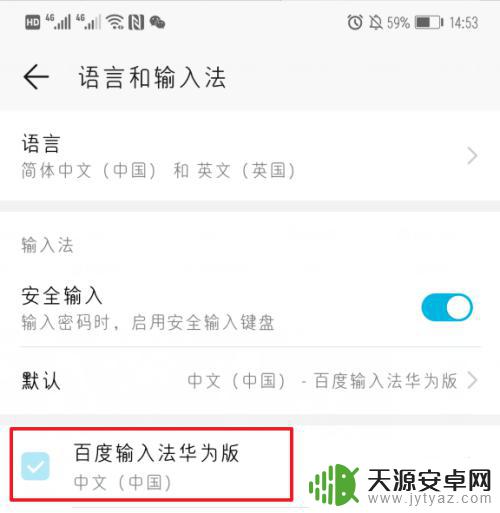
5.进入后,在输入法设置界面,选择输入设置的选项。
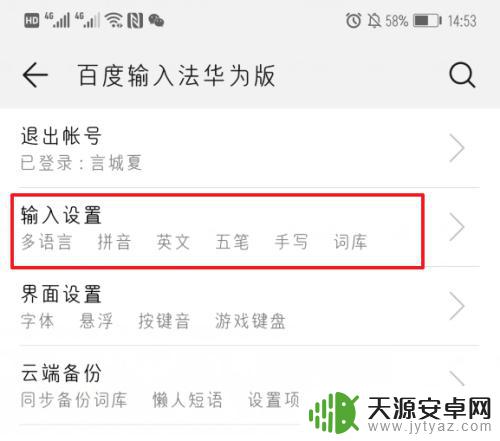
6.进入输入设置后,点击键盘手写的选项进入。
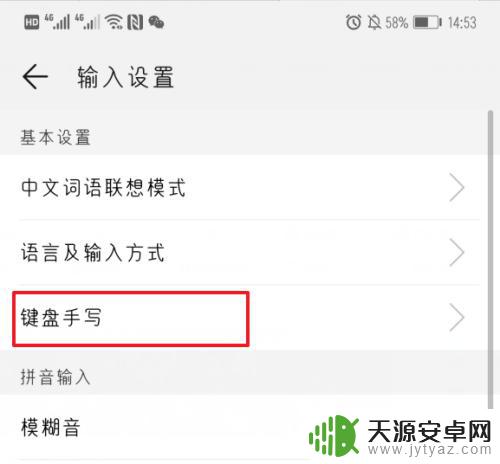
7.点击进入后,在键盘手写设置中。选择键盘内部起笔的选项。
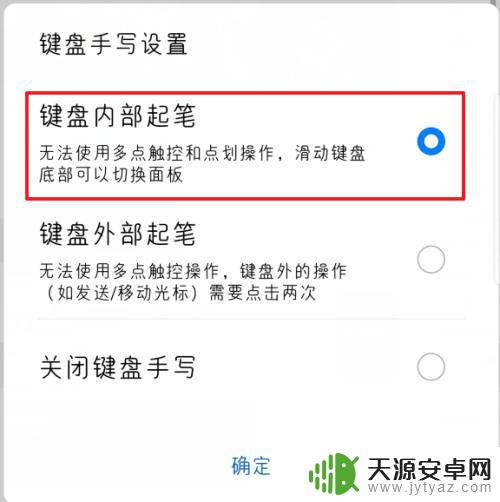
8.选择完毕后,在输入时。直接在键盘上手写,就可以输入文字。
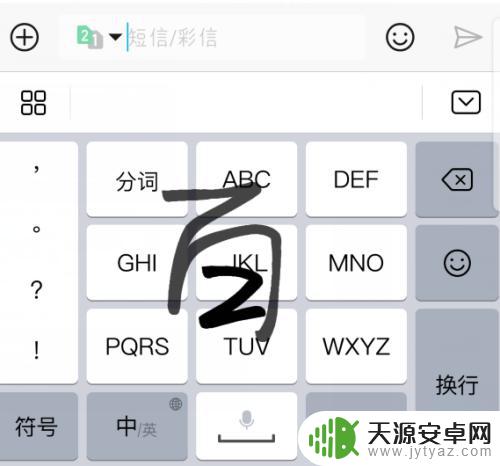
以上是如何在手机上手写的全部内容,如果您还有疑问,请按照小编的方法进行操作,希望这能对大家有所帮助。









